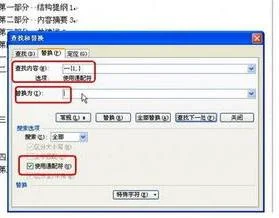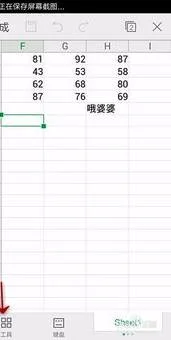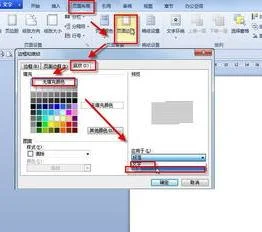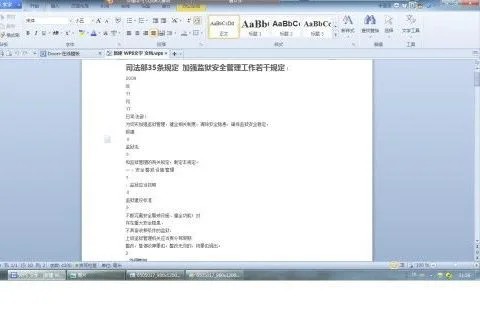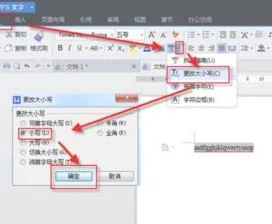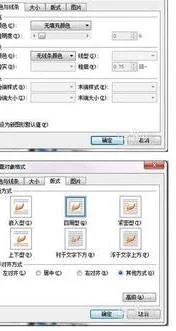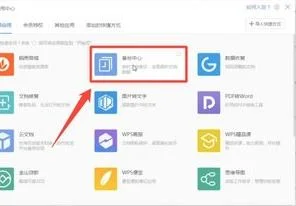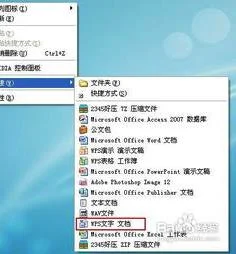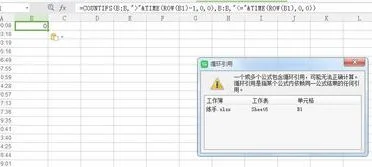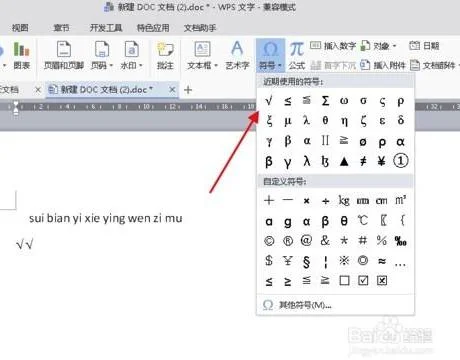1.WPS文档的目录怎么对齐
1、显示大纲工具栏打开“视图”——“工具栏”——“大纲”,这时在工具栏最下面中就会多出一行,注意,生成目录的所有按钮都在这里面!另外,在工具栏的空白区域单击右键,找到“大纲”打开也可以实现。
2、为各个章节设置目录级别例如,设置“第一章电子元器件及其选用”的级别为“1级”:将鼠标停留在第一章所在行,单击大纲工具栏中的“正文文本”,可以看到有1级至9级(如下图所示),选择为“1级”。接下来,按照同样的操作步骤设置各个章节的目录级别3、生成目录将光标移动到你想要放置目录的位置,例如全书第一页首字符处,依次打开主菜单上的“插入”——“引用”——“目录”,在弹出的“目录”子菜单中单击“确定”。
2.wps怎样使目录页码对齐
您好:
1. 先看看你在插入目录自动生成的时候,即插入-引用-索引和目录-目录里,在框框下面有个“页码右对齐”打上√,应该就可以了,看看你的默认状态是不是没打√
2. word的自动生成的目录所显示标题所在页码的格式与正文页码的格式一样。因此,你要么调整正文页码格式不带任何字符符号,要么是该目录拷贝到新文档中单独删除哪些多余的符号文字。在《常规》--《格式》中选择《正式》选项,然后生成目录,是不是页码已经右对齐了。
3.如何用WPS文字制表位让目录瞬间变整齐
有朋友送来一份编辑完成的论文,包括有手工编制完成的目录,如图1所示。
图1
但是他怎 么也不能使右侧的页码能完全对齐。怎样才能使页码完全对齐呢?
经过询问知道,页码是手工逐个添加的,前引导符是多个省略号。由于论文已经是最终稿,不需要修改,所以对相应的标题使用样式然后使用WPS 2010本身的功能自动生成目录已经没有什么必要了。朋友的要求很简单:只要将页码对齐就可以了。
要完全对齐还是应该使用制表位。在这份文档中,以下的几位操作是必需的:
一、删除省略号并添加制表位
按“Ctrl+H”快捷键,打开“查找和替换”对话框。在“查找内容”输入框中输入“…{1,}”,在“替换为”输入框中不输入任何内容。“…{1,}”的意思是“…”至少出现一次。选中下方的“使用通配符”复选项,如图2所示。
图2
点击“全部替换”按钮,那些省略号就没了。
再来添加制表位。还是那个对话框,在“查找内容”输入框中输入“[0-9]{1,}^p”,在“替换为”输入框中输入“^t^&”,仍然选中下方的“使用通配符”复选项,点击“全部替换”按钮,如图3所示。
图3
每个页码数字前多了一个制表位,但同时发现每一行后多了一个空行。
消除空行很简单:只要在“查找内容”输入框中输入“^p^p”,然后在“替换为”输入框中输入“^p”,记住这次不要选中下方的“使用通配符”复选项。点击“全部替换”按钮,所有的空段落就消失了。
二、设置制表位
选中全部目录,点击菜单命令“格式→制表位”,打开“制表位”对话框。在左上方“制表位位置”输入框中输入“40”,点击下方的“设置”按钮,选中“右对齐”和“5……”单选项,如图4所示。
图4
点击“确定”后,就可以看到所有的页码就完全对齐了。
4.在word里面怎么让目录线右边对齐
你好!知道你的意思,制表位中的符号不符合你的要求是吗?
目录线不应该用省略号打,你应该在格式-样式与格式中设置你要在目录中体现的每个标题的格式,最后在插入-引用-索引和目录中直接加入目录,这样既可以解决目录线对其问题,也可以在你今后文章变化的时候,目录自动变更。
最好用制表位。双击制表符,在弹出的对话框中把“对齐方式”选成“右对齐”,“前导符”选成“5……”,确定就可以了。 输入的时候选正常输入标题,输入完标题后按TAB键就会自己跳到面码的位置并加上……,输入页码就可以了。输入完按回车输入下一行。